Toshiba SDP73SWE & SD-P73SWE,MV Manuel utilisateur
PDF
Herunterladen
Dokument
Lecteur de Blu-ray DiscTM
BDX1500KE
Mode d'emploi
1
Table des matières
Français
1 Important................................................................................................ 3-5
Avis de sécurité et informations importantes........................................................3
Mise au rebut des produits et piles usagés........................................................3-4
Avis sur les marques commerciales......................................................................5
2 Votre produit........................................................................................... 6-8
Codes de région.................................................................................................6
Description du produit........................................................................................7
Télécommande..................................................................................................8
3 Branchements.............................................................................................9
Connexion à un téléviseur...................................................................................9
Branchement à un amplificateur/récepteur numérique..........................................9
Connexion d'un périphérique USB........................................................................9
Connexion de l'alimentation................................................................................9
4 Préparation................................................................................................10
Préparez la télécommande................................................................................ 10
Configuration du lecteur................................................................................... 10
5 Lecture................................................................................................ 11-14
Fonctions de lecture.................................................................................... 11-14
6 Personnalisation.................................................................................. 15-18
Audio.............................................................................................................. 15
Système..................................................................................................... 15-16
Langue............................................................................................................ 16
Sécurité...................................................................................................... 16-17
Informations.................................................................................................... 17
Lecture............................................................................................................ 17
Affichage.................................................................................................... 17-18
7 Spécifications............................................................................................19
8 Dépannage.......................................................................................... 20-21
9 Glossaire.............................................................................................. 22-23
2
1 Important
Avertissement :
•• Risque de surchauffe ! N'installez jamais votre
produit dans un espace confiné. Laissez toujours un
espace d'au moins 10 cm autour du produit pour sa
ventilation. Assurez-vous que d'autres objets, tels
que les rideaux, ne recouvrent jamais les fentes
prévues pour la ventilation du produit.
•• Ne placez jamais le produit, la télécommande ou les
piles près de flammes nues ou d'autres sources de
chaleur, y compris la lumière directe du soleil.
•• Utilisez ce produit seulement à l'intérieur. Gardez ce
produit hors de portée de l'eau, de l'humidité et des
récipients contenant des liquides.
•• Ne placez jamais ce produit sur un autre équipement
électriq.
•• Restez à distance de ce produit pendant les orages.
•• Si la prise secteur ou une prise multiple servent de
dispositif de déconnexion, ils doivent toujours être
aisément accessibles.
•• Respectez toujours l'environnement lorsque vous
jetez des piles.
•• Utilisez l'appareil dans un climat modéré.
PRÉCAUTIONS RELATIVES AUX LASER :
L'UTILISATION DE PROCÉDURES DE CONTRÔLE,
RÉGLAGE OU DE PERFORMANCES AUTRES QUE
CELLES SPÉCIFIÉES DANS CE DOCUMENT PEUT
ENTRAÎNER UNE EXPOSITION AU RAYONNEMENT
DANGEREUSE.
ATTENTION :
RAYONNEMENT LASER VISIBLE ET INVISIBLE EN CAS
D'OUVERTURE ET DE RETRAIT DES VERROUILLAGES.
NE PAS REGARDER LE FAISCEAU DIRECTEMENT.
EMPLACEMENT :
INTÉRIEUR, PRÈS DU MÉCANISME DE LECTURE.
Déclaration de conformité de l'UE
Ce produit porte la marque CE conformément aux
Directives européennes relatives, notamment la
Directive 2006/95/EC sur la basse tension, la Directive
2004/108/EC sur la compatibilité électromagnérique
et la Directive 2011/65/EU RoHS. En outre le produit
est conforme aux Directives 2005/32/EC (EuP) et
2009/125/EC (ErP) Ecodesign et à leurs mesures de
mise en oeuvre apparentées.
Le responsable du marquage CE est
TOSHIBA EUROPE GMBH
Hammfelddamm 8, 41460 Neuss, Allemagne.
Informations REACH
La réglementation chimique de l'Union européenne
(UE), REACH (Registration, Evaluation, Authorization
and Restriction of Chemicals - enregistrements,
évaluations, autorisations et restrictions relatives aux
produits chimiques), est entrée en vigueur le 1er juin
2007 et comporte des dates butoirs jusqu'en 2018.
Toshiba respectera toutes les exigences REACH et
s'engage à fournir à ses clients des informations sur
la présence dans ses produits de substances incluses
dans la liste des candidats selon la réglementation
REACH.
Veuillez consulter le site Web suivant www.toshiba.
eu/reach pour obtenir des informations sur la
présence dans nos produits de substances incluses
dans la liste des candidats de REACH sous une
concentration dépassant 0,1 % poids pour poids.
Mise au rebut des produits et piles
usagés
Les informations suivantes ne s'appliquent
qu'aux états membres de l'UE :
Mise au rebut des produits
La plaque signalétique et les avertissements de
sécurité se trouvent à l'arrière du lecteur.
À propos de l’ « élimination » et du « transfert »
du produit
Nous vous recommandons de réinitialiser vos
informations personnelles en réinitialisant tous les
paramètres à leurs valeurs initiales au moyen d'une
Reset Usine.
Vérifiez que vous avez effectué une sauvegarde de
toutes les informations avant de procéder à une
réinitialisation aux paramètres d'usine ; veuillez vous
reporter à la Reset Usine en page 16 pour plus de
détails.
Le symbole de poubelle à roues barrée indique que les
produits doivent être collectés et jetés séparément des
déchets ménagers. Les piles et accumulateurs intégrés
peuvent être mis au rebut avec le produit. Ils seront
séparés dans les centres de recyclage.
La barre noire indique que le produit a été mis sur
le marché après le 13 août 2005. En participant à
la collecte séparée des produits et des piles, vous
contribuez à assurer leur mise au rebut appropriée et
contribuez ainsi à éviter des conséquences négatives
potentielles sur l’environnement et la santé humaine.
Pour plus d'informations sur les programmes
de collecte et de recyclage existants dans
votre pays, contactez le magasin où vous
avez acheté le produit.
3
Français
Avis de sécurité et informations
importantes
Français
Mise au rebut des piles et/ou des accumulateurs
Le symbole de poubelle à roues barré indique que les
piles et/ou accumulateurs doivent être collectés et
jetés séparément des déchets ménagers. Si la pile ou
l’accumulateur contient plus que les valeurs spécifiées
pour le plomb (Pb), le mercure (Hg) et/ou le cadmium
(Cd) définies dans la Directive relative aux piles (2006/66/
EC), les symboles chimiques du plomb (Pb), du mercure
(Hg) et/ou du cadmium (Cd) apparaissent sous le
symbole de la poubelle à roues barré. En participant à
la collecte séparée des piles, vous contribuez à assurer
la mise au rebut appropriée des produits et des piles et
contribuez ainsi à éviter des conséquences négatives
potentielles sur l’environnement et la santé humaine.
Pour plus d'informations sur les programmes
de collecte et de recyclage existants dans
votre pays, contactez le magasin où vous
avez acheté le produit.
Pb,Hg,Cd
Symbole de la CLASSE II (Double isolation)
Avis sur les droits d'auteur
Ce produit inclut une technologie de protection des
droits d'auteurs protégée par des brevets aux ÉtatsUnis et d'autres droits de propriété intellectuelle.
L'utilisation d'une telle technologie de protection de
copyright doit faire l'objet d'une autorisation par Rovi
Corporation, elle est destinée à un usage domestique
ou à d'autres visionnages limités, sauf autorisation
différente de Rovi Corporation. L'ingénierie inverse et
le désassemblage sont interdits.
4
Les logos associés à AVCHD sont des marques
commerciales de Panasonic Corporation et de Sony
Corporation.
Les termes HDMI et High-Definition Multimedia
Interface et le logo HDMI sont des marques
commerciales ou des marques déposées de HDMI
Licensing LLC aux Etats Unis et dans d’autres pays.
Blu-ray DiscTM, BONUSVIEWTM et les logos sont des
marques commerciales de la Blu-ray Disc Association.
INFORMATIONS SUR LES VIDÉOS DIVX :
DivX® est un format vidéo numérique créé par DivX,
LLC, une filiale de Rovi Corporation. Cet appareil est
un appareil DivX Certified® officiel qui lit les vidéo
DivX. Visitez divx.com pour plus d’informations et pour
obtenir des outils logiciels permettant de convertir vos
fichiers en vidéos DivX.
INFORMATIONS SUR LA VIDÉO À LA DEMANDE DIVX :
Cet appareil DivX Certified® doit être enregistré pour
pouvoir lire des films DivX achetés à la demande
(VOD). Pour obtenir le code d'enregistrement, trouvez
la section DivX VOD dans le menu de configuration de
l'appareil. Rendez-vous sur vod.divx.com pour savoir
comment compléter votre enregistrement.
DivX®, DivX Certified® et les logos associés sont des
marques commerciales déposées de Rovi Corporation
ou de ses filiales et sont utilisés sous licence.
Certifié DivX ® pour lire les vidéos DivX ® jusqu'à la
résolution HD 1080p, incluant les contenus premium.
Oracle et Java sont des marques déposées d'Oracle
et/ou de ses filiales. D'autres noms sont également
les marques commerciales de leurs propriétaires
respectifs.
Fabriqué sous licence de Dolby Laboratories. Dolby et
le symbole double-D sont des marques déposées de
Dolby Laboratories.
En ce qui concerne les brevets DTS, visitez http://
patents.dts.com. Fabriqué sous licence de DTS
Licensing Limited. DTS, le symbole, DTS et le symbole
ensemble sont des marques commerciales déposées, et
DTS 2.0+ Digital Out est une marque commerciale de
DTS, Inc. © DTS, Inc. Tous droits réservés.
'DVD Video Logo' est une marque commerciale de la
DVD Format/Logo Licensing Corporation.
5
Français
Avis sur les marques commerciales
2 Votre produit
Codes de région
Français
Le lecteur de Blu-ray DiscTM et les disques sont
codés par région. Ces codes régionaux doivent
correspondre pour pouvoir lire le disque. Si les codes
ne correspondent pas, le disque ne pourra pas être lu.
Le numéro de région de ce lecteur de disques Blu-ray
DiscTM est indiqué sur son panneau arrière du Lecteur
Blu-ray DiscTM.
Région
Région
États-Unis et Canada
États-Unis et Canada
Royaume-Uni, Europe
Royaume-Uni,
Europe
et Japon
et Japon
Asie-pacifique, Taïwan,
Asie-pacifique,
Taïwan,
Corée
Corée
Australie, NouvelleAustralie,
Zélande, NouvelleAmérique
Zélande,
Amérique
latine
latine
Russie et Inde
Russie et Inde
Disques DVD
Disques être
DVDlus
pouvant
pouvant être lus
Région
Région
Disques Blu-rayTMTM
Disques
Blu-ray
pouvant
être lus
pouvant être lus
Amérique du Nord,
Amérique
Nord,
Amérique du Centrale,
Amérique
Centrale,
Amérique du
Sud,
Amérique
du Taïwan,
Sud,
Corée, Japon,
Corée,
Japon,etTaïwan,
Hong Kong
Asie du
Hong
Kong et Asie du
Sud-Est.
Sud-Est.
Europe,
Groenland,
Europe,
Territoires Groenland,
français,
Territoires
Moyen-Orient,français,
Afrique,
Moyen-Orient,
Afrique,
Australie et Nouvelle
Australie
et
Nouvelle
Zélande.
Zélande.
Inde, Chine, Russie,
Inde,
Chine, etRussie,
Asie centrale
du sud.
Asie centrale et du sud.
Fonctions principales
Divertissement haute définition
Regardez un disque de contenu haute définition avec
un téléviseur HDTV (téléviseur haute définition).
Branchez-le au moyen d’un câble HDMI haute vitesse.
Vous pouvez profiter d'une excellente qualité d’image
jusqu’à la résolution 1080p pour une fréquence de
24 trames par seconde avec la sortie à balayage
progressif.
Blu-ray DiscTM Java
Chine, Îles Caïques,
Chine,
ÎlesetCaïques,
ïles Wallis
Futuna
ïles Wallis et Futuna
6
Application Blu-ray DiscTM Java (BD-J) Le format BDROM accepte le Java pour les fonctions interactives.
BD-J offre aux diffuseurs de contenu une fonctionnalité
pratiquement illimitée pour créer des titres de BDROM interactifs.
Description du produit
1
2
3
4
5
6
Français
Panneau avant
7

(Illustration exemple) Commandes du panneau avant
Élément
Description
Fonction
1
Compartiment à disque Charge le disque dans le lecteur.
2
Capteur IR
Pointez la télécommande sur le capteur IR.
3
Prise USB
Connexion d’un périphérique USB.
4
Z
Ouvre ou ferme le compartiment à disques.
5
r
Arrêt de la lecture.
6
u
Lecture/Pause.
7
1
Mettez l'appareil sous tension (le témoin s'allume vert) ou remettez
l'appareil en mode veille (le témoin est éteint).
Panneau arrière

(Illustration exemple) Connecteurs du panneau arrière
1
Élément
2
3
Description
Fonction
1
Cordon secteur CA
Se branche sur une prise CA standard.
2
Prise HDMI OUT
Émet les signaux vidéo/audio vers un téléviseur, un moniteur ou un
récepteur/amplificateur AV. Connexion à un téléviseur, moniteur ou
récepteur/amplificateur AV équipé d'une entrée HDMI.
3
Prise COAXIAL DIGITAL
Sort les signaux audio numériques lorsqu'un câble coaxial numérique est
branché.
7
Télécommande
REMOTE SIGNAL EMITTER
Français
Pointez la télécommande vers
le capteur en façade
Ouvre ou ferme le tiroir du disque
Touches numériques
Sélectionne des éléments
numérotés d'un menu
Permet la saisie directe des
chiffres des pistes/chapitres/
titres ou mots de passe
OSC
Accès au menu des
commandes à l'écran (On
Screen Control)
HOME
Revient au curseur de
menu local ciblé sur l'icône
de disque
OK
Confirme une sélection de
menu
Touches de navigation/curseur
pour le déplacement vers la
gauche/droite, le haut/bas
Appuyez sur
pendant
la lecture d'images JPEG
pour tourner la photo
affichée, la lecture JPEG est
suspendue.
BACK
Retour au menu précédent
TOP MENU
Affiche le titre du disque
pendant la lecture
PROGRAM
Accès à la liste des programmes
DIGEST
Accès aux miniatures
JPEG pendant la lecture
SUBTITLE
Affichge des sous-titres, appuyez
plusieurs fois pour sélectionner les
différents sous-titres disponibles
sur votre disque
AUDIO
Sélectionne le flux audio,
appuyez plusieurs fois pour
choisir parmi les différents
flux audio disponibles sur
votre disque
ANGLE
Change l’angle de la
caméra pendant la lecture
Allume l'appareil ou mode veille
SETTING
Ouvre/ferme le menu de
configuration du système
CLEAR
Efface une entrée ou le signet
et le programme que vous
avez définis.
POP UP/MENU
Affiche le menu inclus sur certains
disques vidéo Blu-ray Disc™/DVD
A-B
Répétition de A à B
REPEAT
Sélectionne divers modes de répétition
GOTO
Va à un titre, un chapitre, une
piste ou un instant de lecture
DISPLAY
Affiche une fenêtre pour trouver
un titre, un chapitre ou une piste
/
Répétition / recherche instantanées
Lecture rapide en arrière ou en
avant
/
Démarre/suspend la lecture
Saute à un chapitre/un titre/une
piste précédents/suivants
Arrêt de la lecture
Lecture vidéo lente
Avance image par image
en mode pause
ZOOM
Zoom avant/arrière
BOOKMARK
Crée un signet à un point
donné pendant la lecture
PIP (Image dans l'image)
Active ou désactive une vidéo
secondaires
PIP AUDIO
Active ou désactive l’audio
secondaire de la vidéo
secondaire (PIP)
HDMI
Change la résolution de la sortie vidéo
HDMI en fonction du téléviseur.
Telle que 1080p, 1080i, etc.
8
Faites les branchements suivants pour utiliser ce
produit.
Connexion à un téléviseur
Branchez un câble HDMI entre la prise de sortie
HDMI TM de ce lecteur et la prise d'entrée HDMI TM
du téléviseur. Un câble HDMI transporte les signaux
vidéo et audio. Si vous voulez utiliser les haut-parleurs
du téléviseur, vous n'avez pas besoin d'effectuer de
connexion audio supplémentaire.
Connexion d'un périphérique USB
Connectez le périphérique USB sur le côté avant du
lecteur. Le port USB accepte les clés USB (certaines
clés USB peuvent ne pas être compatible). Une clé
USB peut être utilisée pour lire des fichiers Photo/
Vidéo/Musique (voir tableau des formats compatibles)
et pour faire les mise à jour logiciel (si disponible).

Périphérique USB

Câble HDMI
(non fourni)
(Illustration exemple) Branchement à un téléviseur câble HDMI
Branchement à un amplificateur/
récepteur numérique
Acheminez le son depuis ce lecteur vers l'autre
appareil pour améliorer la sortie audio.
Branchez un câble coaxial entre la prise COAXIAL de
ce produit et la prise COAXIAL de l'appareil.

Câble coaxial audio
numérique (non fourni)
(Illustration exemple) Branchement d'un périphérique
USB
Remarques :
• TOSHIBA ne garantit pas la compatibilité à 100%
avec tous les clés USB.
• le fabricant n'est pas responsable d'éventuels
dommages ou pertes de données sur les clés USB.
Connexion de l'alimentation
Une fois toutes les connexions AV effectuées, branchez
câble secteur dans la prise murale.
• L e produit est prêt à être configuré pour l’utilisation.
Remarques :
• Avant de brancher le cordon secteur, vérifiez que
vous avez terminé toutes les autres connexions.
• R isques d'endommagement du produit ! Vérifiez
que la tension du secteur correspond à la tension
imprimée au dos de l’appareil.
• La plaque signalétique est au dos de l’appareil.
Récepteur/amplificateur numérique AV
(Illustration exemple) Branchement d'un récepteur/
amplificateur numérique AV
9
Français
3 Branchements
4 Préparation
Configuration du lecteur
Suivez toujours les instructions de ce chapitre dans
l'ordre.
Français
Remarque:
- L 'utilisation de commandes, de réglages ou
l'exécution de procédures autres que celles spécifiées
ici peut entraîner une exposition dangereuse à un
rayonnement ou une autre opération risquée.
Préparez la télécommande
2. I nsérez une pile AAA en respectant les polarités
(+/-) indiquées.
3. Fermez le couvercle de la pile.
Remarques :
- Retirez les piles si vous prévoyez de ne pas utiliser la
télécommande pendant une longue période.
- Ne mélangez pas les piles usées et neuves ou de
types différents.
- Risque d'explosion ! Gardez la pile à distance de la
chaleur, du soleil ou du feu. Ne jetez jamais la pile
au feu.
• L
es plages de fonctionnement maximum
de l'appareil sont :
- L igne de visée : environ 10 m (état original)
- De chaque côté de l'axe central : environ 7 m à 30°
(état original)
- Au‑dessus : environ 7 m à 30° (état original)
- En dessous : environ 7 m à 30° (état original)
10
10m
1. Appuyez sur 1 pour allumer ce produit.
2. A
llumez le téléviseur puis sélectionnez l'entrée
vidéo appropriée (reportez-vous au mode d'emploi
du téléviseur pour savoir comment sélectionner la
bonne entrée).
Réglage initial
1. Ouvrez le couvercle de la pile vers le bas.
7m
Trouver l'entrée d'affichage appropriée
7m
Quand vous allumez cet appareil pour la première fois,
ou restaurez tous les paramètres aux valeurs d'usine
par défaut, le système vous invite à effectuer une
Configuration facile.
1. S
uivez les instructions à l'écran pour personnaliser
les paramètres suivants selon vos préférences :
Langue d’affichage
Résolution
Ratio d'aspect
2. A
près la configuration, appuyez sur OK pour
confirmer et sortir.
Utilisation du menu SETTING
1. A
ppuyez sur SETTING pour afficher l'écran de
configuration en mode arrêt ou sans lecture de
disque.
Fonctions de lecture
Lecture de base
1. A ppuyez sur la touche 1 en façade ou sur la
télécommande, votre lecteur de Blu-ray DiscTM s'allume.
L'appareil prend environ 20 secondes pour démarrer.
À la première mise sous tension, la configuration du
Mode d'extinction est en mode Normal.
2. A
llumez le téléviseur, puis sélectionnez sur le
téléviseur le réglage d'entrée qui correspond à la
méthode de connexion que vous avez choisie pour
brancher votre lecteur.
3. Appuyez sur Z pour ouvrir le tiroir du disque.
4. P
lacez un disque sur le tiroir du disque avec son
étiquette vers le haut puis appuyez sur Z pour faire
rentrer le tiroir du disque et le fermer. La durée
du chargement du disque dépend de son type, le
chargement d’un disque Blu-ray DiscTM est un peu
plus long.
5. S
i la lecture ne démarre pas automatiquement,
appuyez sur B/X pour la démarrer.
6. S
i un menu Blu-ray DiscTM ou DVD s'affiche, utilisez
les touches de curseur pour sélectionner PLAY.
Appuyez ensuite sur OK pour confirmer.
7. Pour éjecter le disque, appuyez sur Z.
Suspension de la lecture
1. Appuyez sur B/X pour suspendre la lecture.
2. Appuyez sur B/X pour reprendre la lecture.
Image fixe désactivée
1. A
ppuyez sur la touche B/X pour poursuivre la
lecture à partir du mode Image fixe désactivée.
Arrêt de la lecture
1. A
ppuyez une fois sur la touche r pour passer en
mode reprise, l’écran du téléviseur affiche le logo
de reprise.
Appuyez sur la touche B/X pou reprendre la lecture
au point où elle s'est arrêtée.
2. A
ppuyez deux fois sur la touche r pour arrêter
complètement la lecture, l'écran de configuration
apparaît.
Utilisez les touches v/V pour sélectionner BD/
DVD, appuyez ensuite sur la touche OK pour
démarrer la lecture au début du disque.
Les disques Blu-ray TM ne supportent pas tous la
fonction de reprise.
Avance rapide et retour rapide
2. A
ppuyez sur la touche m pour reculer rapidement
dans le disque. La vitesse de retour rapide change
en fonction du nombre de pressions sur la touche.
La vitesse augmente selon la séquence suivante :
2X, 4X, 8X, 16X, 32X
3. A
ppuyez sur la touche B/X pour reprendre la
lecture normale.
Recherche instantanée et lecture instantanée
1. P
endant la lecture, enfoncez et maintenez la touche
M pour sauter 30 secondes en avant.
2. P
endant la lecture, enfoncez et maintenez la touche
m, vous pourrez lire instantanément les 10
dernières secondes.
Précédent et suivant
1. P
endant la lecture, appuyez sur la touche _m pour
revenir au début du chapitre ou de la piste actuels,
ou du chapitre ou de la piste précédents.
2. U
ne pression sur la touche M_ pendant la lecture
vous permet de faire passer la lecture au chapitre
ou à la piste suivants.
Avance lente
1. A
ppuyez sur la touche T pendant une lecture
normale. La vitesse d'avance lente est 1/16 par
défaut.
2. P
our modifier la vitesse d'avance lente, appuyez
plusieurs fois sur T ; la vitesse d'avance lente
changera selon la séquence suivante : 1/16, 1/8,
1/4, 1/2, normale.
3. P
our quitter le mode de ralenti et revenir à la
lecture normale, appuyez sur la touche B/X.
Une image en avant
Utilisez cette fonction pour profiter de la vidéo image
par image.
1. A
ppuyez sur la touche B/X pendant la lecture
normale pour passer en mode pause.
2. A
ppuyez plusieurs fois sur la touche C pour
avancer image par image.
3. A
ppuyez sur la touche B/X pour reprendre la
lecture normale.
Paramètres de lecture avancés
DISPLAY
Appuyez sur la touche DISPLAY pour que l'écran
affiche des informations sur le disque : Numéro de
titre/chapitre/piste, Temps écoulé, Mode, Audio, Angle,
et Langues des sous-titres. Appuyez à nouveau sur
cette touche pour effacer l'affichage des informations.
1. A
ppuyez sur la touche M pour avancer rapidement
dans le disque. La vitesse d'avance rapide change
en fonction du nombre de pressions sur la touche.
11
Français
5 Lecture
Français
GOTO
Pendant la lecture
1. A
ppuyez sur la touche GOTO pour changer de
Titre, de Chapitre ou d'instant de lecture.
2. A
ppuye z sur les touches b / B et OK de la
télécommande pour sélectionner le Titre, le
Chapitre, ou l’Heure.
3. A
ppuyez sur les touches numériques ou v/V puis
appuyez sur OK. La lecture saute à l’emplacement
désiré.
4. P
our effectuer une recherche temporelle, appuyez
sur v/V pour sélectionner TT (Titre) ou CH
(Chapitre) ou la recherche temporelle.
REPEAT
Appuyez plusieurs fois sur REPEAT pour sélectionner
différents modes de répétition.
Blu-ray DiscTM : Répétition du chapitre et du titre.
DVD : Répétition d'un chapitre, d'un titre ou de Tout.
VCD PBC Off/CD-DA/JPEG/MP3 : Répétition d'une
piste, et Tout répéter.
A-B
1. P
our lire une certaine section d'une vidéo ou d'une
chanson, appuyez sur la touche A-B pour définir le
point de départ.
2. A
ppuyez une nouvelle fois sur la touche A-B pour
définir le point de fin et terminer la sélection. La
section choisie sera lue en boucle.
3. A
ppuyez sur le bouton A-B une troisième fois pour
annuler cette fonction.
Le point de fin ne peut pas être défini avant que
5 secondes se soient écoulées à partir du point de
départ.
Les disques Blu-ray TM ne supportent pas tous la
répétition A-B.
POP UP/MENU
Pendant la lecture d'un disque Blu-rayTM, appuyez sur la
touche POP UP/MENU pour afficher le titre du disque,
la lecture n'est pas arrêtée même si le menu est à l'écran.
1. A
ppuyez sur les touches b/B/v/V pour sélectionner
une option, appuyez ensuite OK pour confirmer.
2. A
ppuyez sur la touche POP UP/MENU pour fermer
le menu.
Pendant la lecture d'un DVD, appuyez sur la touche
POP UP/MENU ouvrir le menu du disque.
Pendant la lecture d'un VCD, appuyez sur la touche
POP UP/MENU pour activer/désactiver PBC.
Pendant l'affichage de contenu de fichiers USB et
Disque de données dans le Médiathèque, appuyez
sur la touche POP UP/MENU pour ajouter les
fichiers Photo/Musique/Vidéo à la liste de lecture.
1. A
p p u ye z s u r l e s t o u c h e s b / B / v / V p o u r
sélectionner une option sous les fichiers Photo/
Musique/Vidéo.
2. D
ans le navigateur de fichiers, appuyez sur B
pour sélectionner le ou les fichiers à ajouter à
la liste de lecture. « √ » apparaîtra à côté des
fichiers sélectionnés.
12
3. A ppuyez sur la touche POP MENU/MENU, un
menu contextuel apparaît ; appuyez ensuite sur les
touches v/V et OK pour sélectionner « Ajouter
à la liste de lecture » et ajouter les fichiers à la
liste. Les options « Tout sélectionner » et « Tout
effacer » sont également disponibles. Sélectionnez
« Annuler » pour quitter le menu contextuel.
Tous les fichiers sélectionnés seront ajoutés au
dossier « Liste de lecture ». Vous pouvez lire
ou supprimer les fichiers dans la liste de lecture.
Appuyez sur la touche POP UP/MENU supprimer
les fichiers choisis dans « Liste de lecture ».
TOP MENU
Vous pouvez appuyer sur cette touche TOP MENU à
n'importe quel moment pour faire apparaître le menu
du Blu-ray DiscTM ou du disque vidéo DVD.
BACK
Appuyez sur la touche BACK pour revenir au menu
précédent dans le menu à l'écran du menu des
réglages tel que Informations sur la Mémoire Externe,
Contrôle parental, etc.
Pendant la lecture de MP3/JPEG/VIDÉO, appuyez
une fois sur la touche BACK pour revenir à la page
Médiathèque.
Pendant la lecture d'un disque VCD, lorsque PBC
activé est sélectionné, appuyez sur la touche BACK
pour revenir au menu PBC.
PROGRAM
Pendant la lecture de DVD/CD, vous pouvez appuyer
sur la touche PROGRAM pour éditer la séquence de
la liste de lecture.
DIGEST
Pendant la lecture d'un disque JPEG, appuyez sur la
touche DIGEST pour afficher une page comportant
12 miniatures d'images.
1. U
tilisez les touches b/B/v/V pour sélectionner une
image.
2. A
ppuyez OK pour afficher l'image sélectionnée
en plein écran, les images suivantes seront
affichées séquentiellement et automatiquement.
Appuyez sur les touche \m ou M] afficher l'écran
de miniatures précédent ou suivant.
ZOOM
Appuyez plusieurs fois sur la touche ZOOM pour
zoomer en avant/arrière pendant la lecture de la vidéo.
Mode zoom : Zoom 2x -> Zoom 3x -> Zoom 4x ->
Zoom 1/2 -> Zoom 1/3 -> Zoom 1/4.
BOOKMARK
Pendant la lecture d’un disque VCD/DVD, appuyez sur la
touche BOOKMARK pour ajouter le signet, enfoncezla et maintenez-la quelques secondes pour afficher à
l’écran la liste des signets déjà ajoutés, vous pouvez
alors appuyer sur la touche OK pour sélectionner le
signet ou sur la touche CLEAR pour le supprimer.
AUDIO
Appuyez sur la touche AUDIO de la télécommande
pour sélectionner les flux audio disponibles sur le
disque Blu-rayTM ou DVD.
L'écran affiche :
AUDIO: X/XX XXX XXXX
X – Le numéro du flux audio actuel
XX – Le nombre total de flux audio
XXX – Langue audio
XXXX – Technologie audio
ANGLE
Pendant la lecture, appuyez sur ce bouton pour
changer l'angle de l'image. L'écran affiche Angle X/X.
Le premier X indique le numéro actuel de l'angle et le
deuxième X indique le nombre total d'angles.
Les Blu-rayTM et les DVD ne disposent pas tous de
plusieurs angles. L’écran effectue la modification en
environ 5 secondes.
SETTING
Appuyez sur la touche SETTING pour faire apparaître
à l'écran certaines informations sur le lecteur, telles
que : Vidéo ; Musique ; Photo ; Réglage ; Disque.
OSC
Appuyez sur la touche OSC pour accéder au menu
des commandes à l'écran (On Screen Control)
pendant la lecture. Dans ce menu, vous pouvez
accéder aux commandes en rapport avec la lecture.
Les commandes à l'écran contiennent les éléments
suivants :
[Titre] : Le titre de la lecture en cours/le total des
titres. Sélectionnez le titre à lire souhaité.
[Chapitre] : Le chapitre de la lecture en cours/
le total des chapitres. Sélectionnez le chapitre à lire
souhaité.
[Heure] : Affichez le temps de lecture restant/écoulé
d'un titre/chapitre. Utilisez les touches v/V pour
voir : le temps de lecture écoulé d'un titre, le temps
de lecture restant d'un titre, le temps de lecture
écoulé d'un chapitre, le temps de lecture restant d'un
chapitre.
[Mode] : Sélectionnez le mode de lecture entre
Mélange, Aléatoire et Normale.
[Audio] : La langue de la bande sonore du Blu-ray
DiscTM/DVD. utilisez les touches v/V pour afficher
l'audio disponible dans le disque et sélectionner le
type audio de votre choix.
[Angle] : L'angle de vue de la lecture en cours/le
total des angles. Utilisez les touches v/V sélectionner
l'angle de vue souhaité.
[Sous-titrage] : Les sous-titres de la lecture en cours.
Utilisez les touches v/V pour afficher les sous-titres
disponible dans le disque et sélectionner le type de
sous-titres souhaité ou les désactiver.
Remarque:
- En fonction des différents disques, différents soustitres sont disponibles. Tels que
Europe centrale
Cyrillique
Europe de l'Ouest
Grec
Turc
Hébreu
[Style du sous-titrage] : Si vous lisez le disque BluRayTM ou DVD et que vous avez des sous-titres sur une
source externe, vous les verrez dans le menu OSC.
[Vidéo secondaire] : Active/désactive la vidéo
secondaire.
[Audio secondaire] : Active/désactive l'audio
secondaire.
[Taux de débit binaire] : Utilisez les touches v/V
pour choisir le débit binaire de l'audio ou de la vidéo.
[Image fixe Off] : Désactive la fonction d'image fixe.
Avec certains disques Blu-ray DiscTM ou DVD, une
image vidéo donnée sera figée comme une image
fixe pendant le processus de lecture pour procurer à
l'utilisateur une meilleure vision de cette image. Pour
poursuivre la lecture, sélectionnez Im. fixe désact.
[Recherche instantanée] : Saut instantané de 30
secondes en avant.
[Répétition instantanée] : Relit les 10 dernières
secondes.
Conseils :
- L e fonctionnement spécifique de pour chaque
élément varie en fonction des disques. Et certains
éléments ne sont disponibles que lorsque le disque
peut être pris en charge.
- Le fichier des sous-titres DivX ® (.sub) doit porter
le même nom que le fichier du film (.avi) et doit se
trouver dans le même dossier (par ex. : Dossier A :
abc.avi et abc.sub).
13
Français
SUBTITLE
Appuyez plusieurs fois sur la touche SUBTITLE, l'écran
affiche X/XX XXX ou Off.
X indique le numéro actuel de cette langue ;
XX indique le nombre total de langues ;
XXX indique la langue.
Le nombre de langues disponibles dépend du disque.
PIP AUDIO
Appuyez sur la touche PIP AUDIO pour ouvrir l'audio
secondaire de la vidéo secondaire (vidéo de la fenêtre
secondaire PIP).
Le menu du Médiathèque apparaît sur l'écran.
Élément 1 / 3
Disque de données
Médiathèque
Type: Répertoire
Recherche DLNA
Liste de lecture
Français
PIP
Certains disques Blu-ray TM ne disposent pas de la
fonction PIP pour afficher la vidéo secondaire dans la
vidéo principale.
Vous pouvez appeler la vidéo secondaire en appuyant
sur la touche PIP quand la scène contient la vidéo
secondaire. Reportez-vous à la documentation fournie
avec le disque pour les consignes de lecture.
1. A
ctivez la vidéo secondaire en appuyant sur la
touche PIP.
2. A
ppuyez sur la touche PIP AUDIO pour activer le
son de la vidéo secondaire (PIP).
Pour entendre le son secondaire, la fonction PIP du
disque doit être activée.
3. A
ppuyez à nouveau sur la touche PIP pour
désactiver la vidéo secondaire.
Vidéo principale

Vidéo
secondaire
avec audio
secondaire
(Illustration exemple) Fonction d'affichage PIP
Cette fonction n'est pas disponible lorsque la vidéo
primaire est lue en mode Recherche, Ralenti, Image
par image, Avance/Retour rapide. Pour écouter l'audio
secondaire, la sortie audio numérique doit être réglée
sur « Flux binaire », « Réencodage » ou « PCM ».
Sinon, seul l'audio principal peut être entendu.
Conseils :
- Les disques Blu-ray TM ne supportent pas tous cette
fonction.
- PIP haute définition (vidéo secondaire) non pris en
charge.
Lecture de fichiers MP3/JPEG/MPEG4/DivX®
Vous pouvez sur ce lecteur lire des fichiers MP3/JPEG/
MPEG4/DivX® qui ont été enregistrés sur un disque ou
une clé USB.
1. C
hargez un disque ou insérez une clé USB qui
contient des fichiers MP3/JPEG/MPEG4/DivX®.
2. D
ans l'écran de configuration, appuyez sur la
touche v/V pour sélectionner Vidéo, Musique ou
Photo puis appuyez sur OK.
14
APPARAISSANT
Retour
Menu Édition
Quitter
(Illustration exemple) Menu Médiathèque
3. A
ppuyez sur la touche v/V pour sélectionner
Disque de données ou USB1 puis appuyez sur
OK.
4. A
ppuyez sur la touche v/V pour sélectionner
un fichier (ou un dossier) puis appuyez sur
OK ou sur B/X I pour démarrer la lecture.
Elle devrait correspondre à la sélection dans l'écran
de configuration. (Si vous avez sélectionné Vidéo
dans l'écran de configuration, vous devez aussi
sélectionner Vidéo ici.)
Conseils :
- Les formats multimédia ne sont pas tous supportés.
Filigrane
Ce produit utilise la technologie Cinavia pour limiter
l'utilisation de reproductions illégales de certains films
et vidéos disponibles dans le commerce et de leur
bande sonore. Si une utilisation ou une reproduction
illégale sont détectées, un message s'affiche et la
lecture est interrompue.
De plus amples informations sur la technologie Cinavia
sont disponibles auprès du Centre d’information
des consommateurs en ligne de Cinavia sur le site
http://www.cinavia.com. Pour obtenir des informations
supplémentaires par courrier sur Cinavia, envoyez
votre demande avec votre adresse au : Centre Cinavia
d’information des consommateurs, P.O. Box 86851,
San Diego, CA, 92138, États-Unis.
Cette section décrit les diverses options de réglage de
ce lecteur de Blu-ray DiscTM.
Si l'option de configuration est grisée, le paramètre ne
peut pas être modifié en l'état actuel.
1. A
ppuyez sur la touche SETTING en mode arrêt
pour afficher l'écran de configuration.
2. A
ppuyez sur OK pour entrer dans le menu Réglage.
3. U
tilisez v/V pour sélectionner une option puis
appuyez sur OK.
4. A
ppuyez sur les touches b ou BACK pour revenir
au menu précédent.
Musique
Pas de disque
Réglage
Photo
Vidéo
Audio
1. D
ans le menu Réglage, utilisez v/V pour sélectionner
Audio puis appuyez sur OK.
2. A
ppuyez sur v/V pour sélectionner une option puis
appuyez sur OK.
3. U
tilisez v/V pour sélectionner la configuration
audio désirée puis appuyez sur OK.
4. A
ppuyez sur les touches b ou BACK pour revenir
au menu précédent.
[SPDIF]
Lorsque vous connectez un système audio à la
prise de sortie COAXIAL DIGITAL, les options sont :
{Flux binaire} – Sélectionnez la sortie Flux binaire
si SPDIF (Coaxial) IN de votre récepteur supporte un
signal audio Dolby PCM ou DTS.
{PCM} – Sélectionnez la sortie PCM si SPDIF (Coaxial)
IN de votre récepteur accepte uniquement un signal
audio stéréo PCM.
{Réencodage} – Sélectionnez la sortie Réencodage
si SPDIF (Coaxial) IN de votre récepteur supporte le
Dolby ou le DTS et si vous voulez entendre le son du
PIP et le son du film avec une vidéo Blu-rayTM.
{Off} – Aucun son n'est envoyé sur la prise de sortie
COAXIAL DIGITAL.
[HDMI]
Quand vous connectez un appareil HDMI à la prise
HDMI OUT, les options disponibles sont :
{Flux binaire} – Sélectionnez la sortie Flux binaire si
HDMI IN de votre récepteur supporte un signal audio
Dolby PCM ou DTS.
{PCM} – Sélectionnez la sortie PCM si HDMI IN de
votre récepteur accepte uniquement un signal audio
PCM.
{Réencodage} – Sélectionnez Réencodage si HDMI
IN de votre récepteur supporte le Dolby ou le DTS et
si vous voulez entendre le son du PIP et le son du film
avec une vidéo Blu-rayTM.
{Off} – Aucun son n'est envoyé sur la prise de sortie
HDMI OUT.
[Dégradation]
Sélection de la fréquence d'échantillonnage du signal
audio numérique. (Coaxial uniquement)
{48k} – Pour des disques enregistrés à la fréquence
d'échantillonnage de 48 kHz.
{96k} – Pour des disques enregistrés à la fréquence
d'échantillonnage de 96 kHz.
{192k} – Pour des disques enregistrés à la fréquence
d'échantillonnage de 192 kHz.
[Dolby DRC]
Sélectionnez le mode Commande de plage dynamique
qui permet d'écouter un film à bas volume sans perdre
la clarté du son.
{Off } – Compression de plage non dynamique.
{On} – Compression de plage dynamique.
{Auto} – Ajuste la DRC en fonction de l'entrée audio.
Le réglage Auto prend effet en mode Dolby TrueHD.
[Mixage réducteur]
Sélectionnez ou non le mixage réducteur du son
multicanal en moins de canaux.
{Stéréo} – Applique un mixage réducteur du son
multicanal en deux canaux stéréo. Choisissez l'option
quand le lecteur de Blu-ray DiscTM est connecté à
un équipement qui ne supporte pas une fonction
d'ambiance virtuelle telle que le Dolby Pro Logic.
{Lt/Rt} – Réduit le mixage du son multicanal en
une stéréo compatible surround. Choisissez l'option
quand le lecteur de Blu-ray DiscTM est connecté à
un équipement supporte une fonction d'ambiance
virtuelle telle que le Dolby Pro Logic.
Système
1. D
ans le menu Réglage, utilisez v/V pour sélectionner
Système puis appuyez sur OK.
2. U
tilisez v/V pour sélectionner une option puis
appuyez sur OK.
3. A
ppuyez sur les touches b ou BACK pour revenir
au menu précédent.
15
Français
6 Personnalisation
Français
[Économiseur d'écran]
Active ou désactive le mode économiseur d'écran.
Il contribue à la protection de l'écran du téléviseur.
{on} – Active l'écran de veille après environ 5 minutes
sans opération.
- Le lecteur de Blu-ray DiscTM passe en mode veille en
l’absence d’opération pendant environ 20 minutes
après l’activation de l’écran de veille.
{Off} – Désactive le mode écran de veille.
- Le lecteur de Blu-ray DiscTM ne passe pas automatiquement en mode veille.
[Lecture auto disques]
Active ou désactive le mode de commutation de
lecture automatique du disque.
{On} – La lecture du disque démarre automatiquement
après le chargement.
{Off} – Désactive le mode de lecture automatique du
disque.
[CEC]
Ce lecteur intègre REGZA-LINK, qui utilise le protocole
HDMI CEC (Consumer Electronics Control). Vous
pouvez utiliser une télécommande unique pour
commander tous les appareils compatibles REGZALINK qui sont branchés par des connecteurs HDMI.
{On} – Active les fonctions REGZA-LINK.
- Si CEC est actif, pendant la veille du téléviseur avec
le lecteur Blu-ray DiscTM en marche, une pression
sur SETTING, B/X allume le téléviseur. Lorsque
vous éteignez le téléviseur, l'appareil se met
automatiquement hors tension.
{Off} – Désactive les fonctions REGZA-LINK.
[Reset Usine]
Réinitialise tous les réglages du lecteur de Blu-ray
DiscTM à leurs valeurs par défaut initiales.
- S uivez l'instruction à l'écran du téléviseur pour
confirmer l'opération de configuration par défaut.
[Mise à jour]
Cette option permet de mettre à jour le logiciel de
votre produit via un Disque ou Stockage USB.
[Mémoire Externe]
Quand vous branchez la clé USB, le système Blu-ray
DiscTM crée automatiquement un répertoire appelé
BUDA. Les informations affichent l'espace libre.
- A ppuyez sur OK pour sélectionner « Formater la
mémoire externe », le message « Formatage Ok » est
ensuite affiché.
- Appuyez à nouveau sur OK, les données du dossier
BUDA sont effacées.
[DivX(R) VOD DRM]
DivX (R) VOD DRM désigne la Gestion des droits
numériques de la Vidéo à la demande DivX(R).
DivX® est le nom d'un nouveau codec vidéo révolutionnaire basé sur la nouvelle norme de compression
MPEG-4 pour la vidéo.
Vous pourrez lire des films DivX® avec ce lecteur. Vous
ne pouvez lire que les vidéos DivX® louées ou achetées
16
avec le code d'enregistrement DivX® de ce produit.
Sélectionnez l'option DivX (R) VOD DRM, vous pouvez
y trouver le code d'enregistrement de ce produit.
Pour en savoir plus, visitez http://www.divx.com/vod.
Langue
1. D
ans le menu Réglage, utilisez v/V pour sélectionner
Langue puis appuyez sur OK.
2. A
ppuyez sur v/V pour sélectionner une option puis
appuyez sur OK.
3. U
tilisez v/V pour sélectionner la langue de votre
choix.
4. A
ppuyez sur les touches b ou BACK pour revenir
au menu précédent.
[Affichage]
Sélectionnez la langue du menu affiché à l'écran.
[Menu]
Sélectionnez la langue du menu du disque.
[Audio]
Sélectionnez la langue audio de votre choix.
[Sous-titrage]
Sélectionnez la langue de votre choix pour les soustitres.
Sécurité
1. D
ans le menu Réglage, utilisez v/V pour sélectionner
Sécurité puis appuyez sur OK.
2. A
ppuyez sur v/V pour sélectionner une option puis
appuyez sur OK.
3. A
ppuyez sur les touches b ou BACK pour revenir
au menu précédent.
[Modifier le mot de passe]
Suivez les instructions sur l'écran du téléviseur ou
modifiez le mot de passe des disques verrouillés et de
lecture des disques Blu-rayTM/DVD limités.
1. U
tilisez les touches numériques pour entrer l'ancien
mot de passe à 4 chiffres. Le mot de passe par
défaut est 0000.
2. E
ntrez le nouveau mot de passe.
3. S
aisissez une deuxième fois le nouveau mot de
passe pour le confirmer.
Si vous oubliez le mot de passe, vous pouvez effacer
votre mot de passe actuel en entrant le mot de passe
par défaut.
[Contrôle parental]
Limite l'accès aux disques qui ne conviennent pas
pour les enfants. Ces disques doivent être enregistrés
avec un classement.
1. U
tilisez les touches numériques pour saisir le mot
de passe.
2. S
électionnez un niveau de classement puis appuyez
sur OK.
5
6
7
8
Description
Sans danger pour les enfants
Tout public sous la direction d’un adulte
Accord parental
Accord parental pour les enfants de
moins de 13 ans
[PG-R]
Accord parental souhaitable
[R]
Peut heurter la sensibilité
[NC-17]
Interdit aux moins de 17 ans
[ADULTES] Réservé aux adultes
Remarques :
- Les disques classés au-dessus du niveau réglé dans
[Contrôle parental] imposent la saisie d'un mot de
passe.
- Les classements dépendent des pays. Sélectionnez
« Off » pour autoriser la lecture de tous les disques.
[Audio secondaire]
{On} – Affiche le repère d'Audio secondaire.
{Off} – Masque le repère d'Audio secondaire.
[Dernier en mémoire]
Si vous ouvrez le tiroir du disque ou mettez ce lecteur
Blu-ray DiscTM en veille pendant la lecture normale, le
lecteur Blu-ray DiscTM peut mémoriser le point de fin
de la lecture puis reprendre alors la prochaine lecture
au point mémorisé.
{On} – Active la fonction Dernier en mémoire.
{Off} – Désactive la fonction Dernier en mémoire.
Remarque:
- Les disques Blu-ray TM ne supportent pas tous cette
fonction.
Affichage
Informations
1. D
ans le menu Réglage, utilisez v/V pour sélectionner
Information puis appuyez sur OK.
2. L a version actuel du logiciel est affichée.
3. A
ppuyez sur les touches b ou BACK pour revenir
au menu précédent.
Lecture
1. D
ans le menu Réglage, utilisez v/V pour sélectionner
Lecture puis appuyez sur OK.
2. A
ppuyez sur v/V pour sélectionner une option puis
appuyez sur OK.
3. Utilisez v/V pour sélectionner On/Off puis appuyez
sur OK pour confirmer.
4. A
ppuyez sur les touches b ou BACK pour revenir
au menu précédent.
[Marquage de l'angle]
Certains Disques Blu-ray TM /DVD contiennent des
scènes enregistrées sous plusieurs angles, qui vous
permettent de profiter des vidéos selon les angles
de votre choix, le repère d'angle est alors affiché
seulement lorsque le disque Blu-ray DiscTM /DVD
contient plusieurs angles et si Marquage de l'angle est
réglé sur Activé.
{On} – Affiche le Marquage de l'angle.
{Off} – Masque le Marquage de l'angle.
[Marquage PIP]
Le mode Image dans l'image (PIP) affiche
simultanément deux images sur l'écran du téléviseur,
l'image plein écran est appelée Image principale et
le petit encart d'image s'appelle l'image secondaire.
Le Marquage PIP est affiché quand le mode PIP et le
Marquage PIP sont réglés sur Activé.
{On} – Affiche le Marquage PIP.
{Off} – Masque le Marquage PIP.
1. D
ans le menu Réglage, utilisez v/V pour sélectionner
Affichage puis appuyez sur OK.
2. A
ppuyez sur v/V pour sélectionner une option puis
appuyez sur OK.
3. U
tilisez v/V pour sélectionner l'option de votre
choix puis appuyez sur OK pour confirmer.
4. A
ppuyez sur les touches b ou BACK pour revenir
au menu précédent.
[Écran du téléviseur]
Sélectionnez le format d'écran en fonction de l'aspect
de l'image que vous voulez sur le téléviseur.
{16:9 Plein écran} – Pour un disque avec le rapport
hauteur/largeur de 4:3, la vidéo de sortie est étirée en
plein écran 16:9.
{16:9 Normal} – Pour un disque avec un rapport
hauteur/largeur de 4:3, la vidéo de sortie est
redimensionnée verticalement pour correspondre à ce
qui sera vu à l'écran.
{4:3 Recadrage} – Pour un téléviseur standard,
affiche une image large sur tout l'écran et découpe les
parties superflues..
{4:3 Panoramique} – Pour un téléviseur standard,
affiche une image large avec deux bordures noires en
haut et en bas de l'écran 4:3.
[Résolution]
Sélectionne une résolution de sortie vidéo compatible
avec les capacités d'affichage de votre téléviseur.
{Auto} – Sélectionne la résolution la plus appropriée
en fonction du téléviseur.
{480i/576i, 480p/576p, 720p, 1080i, 1080p} –
Sélectionnez la meilleure résolution vidéo pour votre
le téléviseur. Consultez le manuel de votre téléviseur
pour plus de détails.
17
Français
Éléments
1 [ENFANTS]
2 [G]
3 [PG]
4 [PG-13]
Français
[Espace chromatique]
Sélectionne un espace colorimétrique prédéfini pour
l'image.
{RGB} – Sélectionne l'espace colorimétrique RVB.
{YCbCr} – Sélectionne l'espace colorimétrique YCbCr.
{YCbCr422} – Sélectionne l'espace colorimétrique
YCbCr422.
{RVB complet} – Sélectionne l'espace colorimétrique
RVB complet.
[HDMI Couleur profonde]
Cette fonctionnalité n'est disponible que lorsque l'écran
est connecté par un câble HDMI, et s'il prend en
charge la fonctionnalité Couleur profonde.
{On} – Active la HDMI Couleur profonde.
{Off} – Désactive la HDMI Couleur profonde.
[HDMI 1080/24p]
Les films sont enregistrés sur film à un débit de
24 images (trames) par seconde. De nombreux films
sur disques Blu-rayTM sont gravés avec cette fréquence
d'images. Cependant, les téléviseurs ne peuvent pas
tous afficher 24 trames/seconde en vidéo progressive.
Si le téléviseur ne peut pas afficher cette fréquence de
trames, vous devez désactiver le HDMI 1080/24p.
{On} – Active le réglage de résolution vidéo 1080/24p.
{Off} – Désactive le réglage de résolution vidéo
1080/24p.
À propos de HDMI 1080/24p :
Si vous voulez une sortie 1080/24p, il faut respecter
les 3 conditions suivantes :
1. Le téléviseur supporte l'affichage 1080/24p ;
2. L'option 1080/24p est choisie dans le menu de
configuration du lecteur ;
3. Le média doit être une vidéo 1080/24p.
Remarque:
- C ette résolution n'est appliquée que lorsque le
contenu du Blu-ray DiscTM est une source film.
[Ajustement vidéo]
{Luminosité} – Appuyez sur b/B pour ajuster la
luminosité de l'affichage, la luminosité est moindre
vers la gauche et plus forte vers la droite.
{Contraste} – Appuyez sur b/B pour ajuster le
contraste de l'affichage, le contraste est foncé vers la
gauche et plus clair vers la droite.
{Tonalité} – Appuyez sur b/B pour ajuster la teinte
de l'affichage, la teinte est moins marquée vers la
gauche et plus soutenue vers la droite.
{Saturation} – Appuyez sur b/B pour ajuster la
saturation de l'affichage, la saturation est moindre
vers la gauche et plus forte vers la droite.
[Netteté]
Sélectionnez le niveau de netteté : Bas, Moyen, Haut.
{Faible} – Sélectionne un bas niveau de netteté.
{Moyen} – Sélectionne un niveau de netteté moyen.
{Élevé} – Sélectionne un haut niveau de netteté.
18
7 Spécifications
Ce produit peut lire :
•B
lu-ray DiscTM-Vidéo, BD-R/RE2.0, BDAV
•D
VD, DVD-Video, DVD+R/+RW, DVD-R/-RW,
DVD+R/-R DL (Double couche)
•C
D/SVCD vidéo
•C
D, CD-R/CD-RW audio
•A
VCHD
•C
lé USB
Vidéo
Standard du signal : PAL/NTSC
Sortie HDMI : 480i/576i, 480p/576p, 720p, 1080i,
1080p, 1080/24p
Audio
•S
ortie numérique (Coaxiale) : 0,5 Vc-c (75 Ω)
•S
ortie HDMI
USB
•P
rise USB : 5 V
500 mA
•U
SB 1.1/USB 2.0 vitesse nominale/USB 2,0 haute
vitesse
•G
amme reconnue : Périphérique de classe stockage
de masse USB, Lecteur de carte, Disque flash
•S
ystèmes de fichiers reconnu : FAT32
•C
apacité maximale utilisable : 1000 Go (disque dur
auto-alimenté)
•N
e prend pas en charge les disques durs non
alimentés
Unité principale
•
•
•
•
•
•
•
C
lasse d'alimentation : 200 V - 240 V, 50/60 Hz
C
onsommation électrique : 12 W
C
onsommation électrique en mode veille : <0,5 W
D
imensions (l x h x p) : 270 x 38 x 200 (mm)
P
oids net : 0,95 kg
T
empérature de fonctionnement : 5°C à 35°C
H
umidité de fonctionnement : Inférieure à 80% (sans
condensation)
Accessoires fournis
•T
élécommande (SE-R0448)
•U
ne pile AAA
•G
uide de démarrage rapide
Formats de fichiers compatibles
Pistes MP3
•E
xtension de fichier reconnue : « .mp3 »
•C
odec audio reconnu : MP3
•F
ormat ISO
• Débit binaire correspondant reconnu : 8 kbps-320 kbps
•F
réquences d'échantillonnage reconnues : 32 kHz,
44,1 kHz, 48 kHz
JPEG
• Extension de fichier reconnue : « .jpg » ou « .jpeg »
•F
ormat JPEG/ISO
•N
e supporte pas les Picture CD.
DivX®
•E
xtension de fichier reconnue : « .DIVX »
•D
ivX HD
MKV
•E
xtension de fichier reconnue : « .MKV »
•C
odecs vidéo supportés : H264 MP/HP, DivX, MPEG4
SP/ASP, MPEG1, MPEG2
•C
odecs audio supportés : AAC 2ch & 5.1ch, MP2,
MP3, AC3, DTS, LPCM
•S
ous-titres supportés : Texte/UTF8, SSA, SMI, SUB,
SRT, ASS
• L a lecture de fichiers MKV sur CD-R/RW peut être
incompatible avec le produit
•C
ertains disques au format MKV peuvent être
illisibles, selon les paramètres de résolution vidéo et
de nombre d'images par seconde.
Autres formats
•M
P4 (.mp4, .mov), AVI (.avi), MPEG (.mpg, .mpeg)
Remarque:
- Les spécifications de produit, les configurations, les prix, la disponibilité des systèmes/composants/options sont
tous susceptibles d'être modifiés sans notification.
Avis de non-responsabilité
Un écran compatible 1080p est requis pour afficher du contenu en 1080p. Le visionnage de contenu HD et la
conversion de contenu DVD vers une norme supérieure peut nécessiter une entrée compatible HDCP sur votre
périphérique d'affichage. Bien qu'une conversion de contenu vidéo DVD vers une norme supérieure puisse créer
une image proche d'une qualité HD, les résultats dépendent du contenu, de l'écran et des paramètres. Une mise à
jour de microprogramme peut être requise.
Pour la lecture de Dolby® TrueHD, le contenu doit être encodé au format Dolby® TrueHD. Le visionnage d'une
sortie 1080p/24 fps requiert un contenu encodé en 1080p/24 fps et un écran HD capable d'accepter un signal
1080p/24Hz. Types de fichier pris en charge : JPEG, MP3, DivX et AVCHD. Certains médias enregistrables, cartes
ou fichiers peuvent ne pas être pris en charge. Les spécifications de produit, les informations et la disponibilité
sont toutes susceptibles d'être modifiées sans préavis.
19
Français
Médias lisibles
8 Dépannage
Si vous rencontrez l'un des problèmes suivants en utilisant cet appareil, consultez la liste ci-dessous avant de
contacter votre revendeur TOSHIBA le plus proche.
Français
Problème
Conseil
La télécommande ne réagit pas.
Branchez le produit sur la prise d'alimentation.
Pointez la télécommande vers le produit.
Insérez les piles correctement.
Insérez des piles neuves dans la télécommande.
Pas de signal vidéo à l'écran.
Allumez le téléviseur.
Réglez le téléviseur sur l'entrée externe appropriée.
Sélectionnez la résolution vidéo appropriée.
Réglez le système du téléviseur correctement.
Signal vidéo/audio absent ou erroné Si l'appareil est relié à un périphérique d'affichage non autorisé via
sur l'amplificateur/écran via le câble un câble HDMI, le signal audio/vidéo peut ne pas sortir.
HDMI.
Assurez-vous que les réglages de l'amplificateur/périphérique
d'affichage sont compatibles avec le lecteur de Blu-ray DiscTM.
Absence de signal haute définition Le disque contient-il une vidéo en haute définition ? La vidéo haute
sur le téléviseur.
définition n'est pas disponible si le disque n'est pas dans ce format.
Le téléviseur peut-il accepter la vidéo haute définition ? La vidéo
haute définition n'est pas disponible si le téléviseur n'est pas prévu
pour.
Absence de signal audio par les Allumez le système audio.
haut-parleurs du système audio.
Réglez le système audio sur l'entrée externe appropriée.
Augmentez le volume du système audio.
Impossible de lire un disque.
Assurez-vous que le lecteur de Blu-ray DiscTM reconnaît ce disque.
Assurez-vous que le lecteur de Blu-ray DiscTM accepte le code de
région du DVD ou du Blu-ray DiscTM.
Pour les DVD+RW/+R ou DVD-RW/-R, assurez-vous que le disque
est finalisé.
Nettoyez le disque.
Impossible de lire des fichiers JPEG Assurez-vous que le disque a été enregistré au format JPEG/ISO.
à partir d'un disque.
Impossible de lire des fichiers DivX® Assurez-vous que le fichier a été enregistré au format H.264 ou
MPEG-4.
Impossible de lire des fichiers MP3 Assurez-vous que le disque a été enregistré au format ISO.
à partir d'un disque.
Assurez-vous que le débit binaire des fichiers MP3 est compris
entre 8 et 320 kbps.
Assurez-vous que le taux d'échantillonnage des fichiers MP3 est de
32 kHz, 44,1 kHz ou 48 kHz.
Impossible de trouver un fichier Assurez-vous que le groupe sélectionné (dossier) ne contient pas
JPEG.
plus de 9 999 fichiers pour un DVD, et 999 fichiers pour un CD.
Assurez-vous que l'extension de fichier est .jpg, .JPG, .jpeg ou .JPEG.
20
Problème
Conseil
Assurez-vous que l'extension de fichier est .mp3 ou .MP3.
Mise à niveau du logiciel impossible
Si vous mettez à niveau le système à partir d'un clé USB, vous
devez créer un nouveau dossier nommé UPG_ALL et copier le
fichier de mise à niveau dans ce dossier.
Parfois, les options du menu de Lors de la lecture d'un disque DVD ou Blu-ray DiscTM, appuyez
r é g l a g e n e p e u v e n t p a s ê t r e une fois sur la touche STOP, le lecteur passe au mode arrêt/
sélectionnées.
reprise, pendant ce temps vous ne pouvez pas modifier certains
paramètres du menu de configuration tels que le menu des
élémente secondaires de langue, le son, les sous-titres etc. Si
vous voulez les modifier, appuyez deux fois sur la touche STOP,
le lecteur passe au mode d'arrêt complet, et vous avez accès aux
paramètres.
21
Français
Impossible de trouver un fichier Assurez-vous que le dossier sélectionné ne contient pas plus de 9
MP3.
999 fichiers pour un DVD, et 999 fichiers pour un CD.
9 Glossaire
Français
Audio numérique
L’audio numérique désigne un signal sonore converti
en valeurs numériques. Ce signal peut être transmis
sur plusieurs canaux. Le son analogique ne peut être
transmis que sur deux canaux.
AVCHDTM
AVCHDTM est un nouveau format pour les caméscopes
haute définition qui peuvent enregistrer et lire des
images haute résolution HD.
AVI
L’ « Audio Video Interleave », soit l'imbrication
audio-vidéo, est désigné par l'acronyme AVI, et est
un format de contenu multimédia. Les fichiers AVI
peuvent contenir aussi bien des données audio que
vidéo dans un conteneur de fichiers qui autorise la
lecture synchronisée de l'audio et de la vidéo.
BD-JavaTM
Avec certains Blu-ray Disc TM qui acceptent les
applications JavaTM, vous pouvez profiter de fonctions
interactives telles que des jeux ou des menus
interactifs.
Blu-ray DiscTM
Blu-ray DiscTM est le disque vidéo optique de nouvelle
génération capable de stocker cinq fois plus de
données qu’un DVD traditionnel. Sa grande capacité
permet de profiter de fonctions telles que les vidéos
à haute définition, le son d’ambiance (surround)
multicanal, les menus interactifs et autres.
BONUSVIEWTM
C’est un Blu-ray DiscTM-Video (profil standard final ou
profil 1.1) qui accepte du contenu interactif encodé
sur le disque, tel que image dans image. Ceci signifie
que vous pouvez lire la vidéo principale et la vidéo
secondaire simultanément.
Chapitre
Exactement comme un livre est fractionné en plusieurs
chapitres, un titre d'un disque Blu-ray DiscTM vidéo est
habituellement divisé en chapitres.
Code de région
Un système qui autorise la lecture des disques dans la
région (ou zone) désignée uniquement. Cet appareil
ne pourra lire que les disques dont les codes sont
compatibles avec sa région. Vous trouverez le code
de région de votre appareil sur l'étiquette du produit.
Certains disques sont compatibles avec plusieurs
régions (ou TOUTES les régions).
22
DivX®
INFORMATIONS SUR LES VIDÉOS DIVX :
DivX® est un format vidéo numérique créé par DivX,
LLC, une filiale de Rovi Corporation. Cet appareil est
un appareil DivX Certified® officiel qui lit les vidéos
DivX. Visitez divx.com pour plus d’informations et pour
obtenir des outils logiciels permettant de convertir vos
fichiers en vidéos DivX.
INFORMATIONS SUR LA VIDÉO À LA DEMANDE DIVX :
Cet appareil DivX Certified® doit être enregistré pour
pouvoir lire des films DivX achetés à la demande
(VOD). Pour obtenir le code d'enregistrement, trouvez
la section DivX VOD dans le menu de configuration de
l'appareil. Rendez-vous sur vod.divx.com pour savoir
comment compléter votre enregistrement.
DivX®, DivX Certified® et les logos associés sont des
marques commerciales déposées de Rovi Corporation
ou de ses filiales et sont utilisés sous licence.
Pour HD Test Kit 1080p v1.1 et versions ultérieure :
Certifié DivX® pour lire les vidéos DivX® jusqu'à la
résolution HD 1080p, incluant les contenus premium.
Dolby® Digital
Le système de compression du son numérique
développé par DolbyLaboratories. Il vous offre un son
stéréo (2 canaux) ou multicanal.
Dolby® Digital Plus
Dolby Digital Plus est la technologie de compression
de l’audio numérique de nouvelle génération
développée comme une extension de Dolby Digital.
Un Blu-ray DiscTM peut produire un son d’ambiance
(surround) 7.1 multicanal.
Dolby® TrueHD
Dolby TrueHD est une technologie d’encodage sans
perte développée pour la nouvelle génération de
disques optiques. Un Blu-ray DiscTM peut produire un
son d’ambiance (surround) 7.1 multicanal.
DTS®
Le DTS représente une solution de son d’ambiance
multicanal. En branchant un décodeur DTS, vous
pouvez profiter d’un son de film dynamique et réaliste
semblable à celui des cinémas. Les technologies audio
DTS ont été développées par DTS, Inc.
DTS 2.0+Digital OutTM
DTS 2.0+Digital OutTM désigne la double capacité de
transmettre un flux binaire numérique encodé DTS à
un décodeur DTS externe pour la lecture ainsi que la
réduction de la bande son d'ambiance numérique pour
une lecture dans un environnement 2 canaux par les
sorties analogiques.
HDCP
High-bandwidth Digital Content Protection C’est une
spécification qui offre une transmission sécurisée des
contenus numériques entre différents appareils (afin
d’éviter une copie non autorisée).
HDMI®
High-Definition Multimedia Interface (HDMI ou
interface multimédia haute définition) est une interface
numérique à haute vitesse qui peut transmettre la
vidéo haute définition et l’audio multicanal numérique
non compressés. Elle fournit une image et un son de
haute qualité. HDMI est entièrement rétro-compatible
avec DVI. Conformément à la norme HDMI, la
connexion de produits HDMI ou DVI sans HDCP (Highbandwidth Digital Content Protection - protection de
contenu numérique haut débit) ne produira aucune
sortie vidéo ou audio.
PCM
Pulse Code Modulation ou modulation d’impulsion
codée. Un système d’encodage de l’audio numérique.
Piste
Un CD audio utilise des pistes pour diviser son
contenu. L'équivalent pour la vidéo Blu-ray DiscTM ou
DVD s'appelle un chapitre. Voir aussi « Chapitre ».
Rapport H/L
Le rapport hauteur/largeur est la proportion entre les
deux côtés des écrans de télévision. La proportion d’un
téléviseur standard est 4:3, alors que la proportion d’un
téléviseur haute définition ou large est 16:9. Le format
Letterbox permet de profiter d’une image avec une
perspective plus large sur un écran au standard 4:3.
Titre
Un ensemble de chapitres sur des disques Blu-ray
DiscTM-vidéo ou DVD-vidéo.
JPEG
Un format d’image fixe numérique très répandu. Un
système de compression de données d’image numérique
proposé par le Joint Photographic Expert Group, qui
permet une faible diminution de la qualité de l’image
malgré un taux de compression élevé. Les fichiers sont
identifiés par leur extension «.jpg » ou «.jpeg ».
MKV
Le conteneur multimédia Matroska est un format de
conteneur libre en standard ouvert, un format de
fichier capable de contenir un nombre illimité de pistes
vidéo, audio, images et sous-titres en un seul fichier.
Il est destiné à servir de format universel pour le
stockage de contenu multimédia courant, comme les
films ou émissions de télévision.
MP3
Un format de fichier intégrant un système de
compression des données audio. MP3 est l’abréviation
de la couche audio 3 (Audio Layer 3) du Motion
Picture Experts Group 1 (ou MPEG-1). Avec le format
MP3, un CD-R ou CD-RW peut contenir environ 10 fois
plus de données qu’un CD habituel.
MP4
Le format de fichier MP4 est un standard de format
de conteneur multimédia intégré à MPEG-4. Il est la
plupart du temps utilisé pour stocker des flux audio
et vidéo numériques, en particulier ceux définis par
MPEG (MPEG4, H264…) mais peut également être
utilisé pour stocker d'autres données comme des
sous-titres et des images fixes.
23
Français
Fréquence d'échantillonnage
La fréquence de mesure du son selon un intervalle
s p é c i f i é p o u r l e c o nve r t i r e n d o n n é e s a u d i o
numériques. Les nombre d'échantillons par seconde
définit la fréquence d'échantillonnage. Plus la
fréquence est élevée et plus la qualité sonore est
meilleure.
">
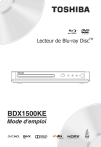
Öffentlicher Link aktualisiert
Der öffentliche Link zu Ihrem Chat wurde aktualisiert.
